Kā mainīt vai izdzēst Windows 10 iemiesojumus
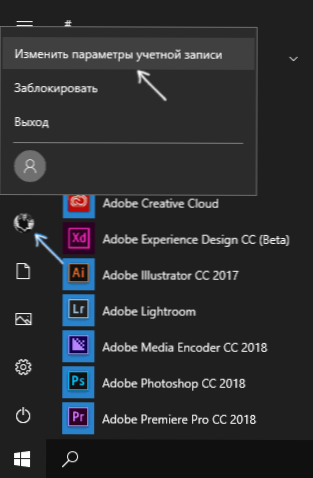
- 4644
- 1418
- Noah Kiehn
Pie ieejas Windows 10, kā arī kontu parametros un izvēlnē Start varat redzēt konta vai iemiesojuma attēlu. Pēc noklusējuma tas ir simbolisks lietotāja attēls, bet, ja vēlas, to var mainīt, un tas darbojas gan vietējā kontā, gan Microsoft kontam.
Šajā instrukcijā detalizēti par to, kā instalēt, mainīt vai izdzēst iemiesojumu operētājsistēmā Windows 10. Un, ja pirmās divas darbības ir ļoti vienkāršas, tad konta konta noņemšana netiek ieviesta OS parametros, un tas būs jāizmanto apvedceļu celiņi.
Kā instalēt vai mainīt iemiesojumu
Lai instalētu vai mainītu pašreizējo iemiesojumu operētājsistēmā Windows 10, vienkārši veiciet šādas vienkāršas darbības:
- Atveriet izvēlni Sākt, noklikšķiniet uz lietotāja ikonas un atlasiet “Mainīt konta parametri” (varat izmantot arī ceļu “Parametri” - “konti” - “jūsu dati”).
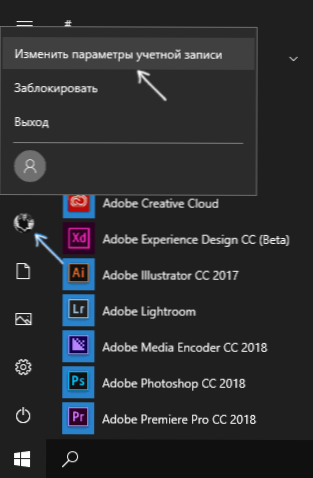
- Lapas “Jūsu dati” apakšā sadaļā “Izveidot iemiesojumu” noklikšķiniet uz “Camera”, lai iestatītu attēlu no tīmekļa kameras kā iemiesojumu vai “atlasiet vienu elementu” un norādītu uz attēlu uz attēlu (atbalstiet PNG , JPG, GIF, BMP un citi veidi).
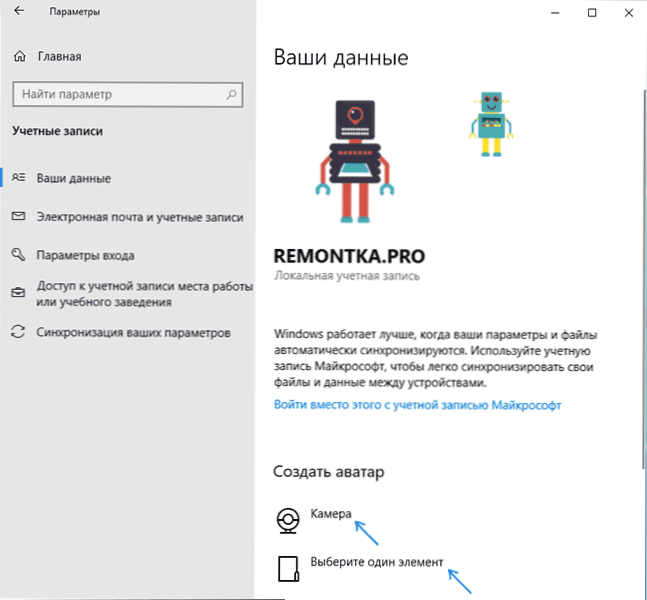
- Pēc iemiesojuma attēla izvēles tas tiks instalēts jūsu kontam.
- Pēc iemiesojuma maiņas parametru sarakstā turpina parādīt iepriekšējās attēlu opcijas, taču tās var noņemt. Lai to izdarītu, dodieties uz slēptu mapi
C: \ lietotāji \_polizer \ AppData \ Roaming \ Microsoft \ Windows \ kontupikts
(Ja jūs izmantojat diriģentu, tad kontupiktu vietā mape tiks saukta par “iemiesojumiem”) un izdzēsiet tās saturu.
Šajā gadījumā ņemiet vērā, ka gadījumā, kad izmantojat Microsoft kontu, jūsu iemiesojums mainīs arī tā parametrus. Ja jūs tālāk izmantosit to pašu kontu, lai ievadītu citu ierīci, tad tur tiks instalēts tas pats jūsu profila attēls.
Arī Microsoft kontam ir iespējams instalēt vai mainīt iemiesojumu vietnē https: // konts.Microsoft.Com/profils/, tomēr viss šeit darbojas ne gluži tā, kā tiek gaidīts, par to, kas instrukcijas beigās.
Kā noņemt Windows 10 iemiesojumus
Runājot par Windows 10 iemiesojuma noņemšanu, ir dažas grūtības. Ja mēs runājam par vietējo kontu, tad parametros vienkārši nav jēgas izdzēst. Ja jums ir Microsoft konts, tad lapā Konts.Microsoft.Com/profils/ Jūs varat noņemt iemiesojumu, bet izmaiņas kaut kādu iemeslu dēļ netiek automātiski sinhronizētas ar sistēmu.
Tomēr ir veidi, kā apiet visu šo, vienkāršu un sarežģītu. Vienkāršā iespēja ir šāda:
- Izmantojot darbības no iepriekšējās instrukcijas daļas, dodieties uz konta attēlu izvēli.
- Kā attēls instalējiet lietotāja failu.PNG vai lietotājs.BMP no mapes C: \ ProgramData \ Microsoft \ lietotāja konta attēli (vai "noklusējuma iemiesojumi").
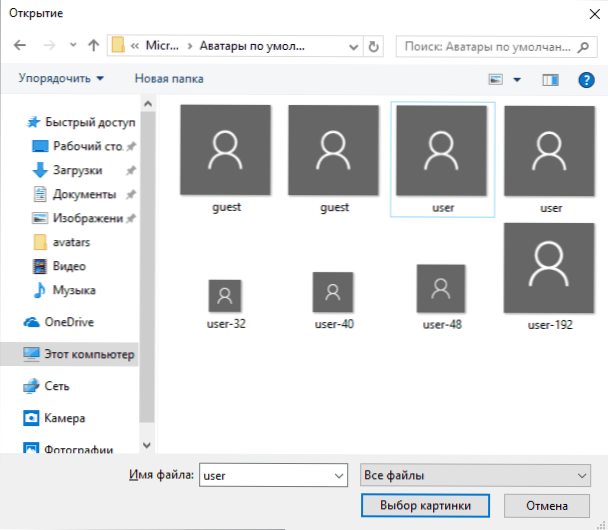
- Notīriet mapes saturu
C: \ lietotāji \_polizer \ AppData \ Roaming \ Microsoft \ Windows \ kontupikts
lai konta parametros netiktu parādīti iepriekš izmantotie iemiesojumi. - Pārlādēt datoru.
Sarežģītāka metode sastāv no šādām darbībām:
- Notīriet mapes saturu
C: \ lietotāji \_polizer \ AppData \ Roaming \ Microsoft \ Windows \ kontupikts
- No mapes C: \ ProgramData \ Microsoft \ lietotāja konta attēli Izdzēsiet failu ar nosaukumu WAME_PACK_POL Lietotājs.Datums
- Dodieties uz mapi C: \ lietotāji \ public \ kontupikti un atrodiet ligzdotu mapi, kas atbilst jūsu lietotāja ID. To var izdarīt komandrindā, kas darbojas administratora vārdā, izmantojot komandu WMIC usraccount Get Name, Sid
- Kļūsti par šīs mapes īpašnieku un piešķiriet sev pilnīgas tiesības uz darbībām ar to.
- Noņemiet šo mapi.
- Ja tiek izmantots Microsoft konts, izdzēsiet arī iemiesojumu vietnē https: // konta lapā.Microsoft.com/ profils/ (noklikšķiniet uz "Mainiet iemiesojumu" un pēc tam "Dzēst").
- Pārlādēt datoru.
Papildus informācija
Lietotājiem, kuri izmanto Microsoft kontu, ir iespēja gan instalēt, gan izdzēst iemiesojumu vietnē https: // konts.Microsoft.Com/profils/
Tajā pašā laikā, ja pēc iemiesojuma instalēšanas vai noņemšanas jūs vispirms izveidojat to pašu kontu datorā, tad iemiesojums tiek automātiski sinhronizēts. Ja dators jau ir ievadījis datoru ar šo kontu, kaut kādu iemeslu dēļ sinhronizācija nedarbojas (precīzāk, tā darbojas tikai vienā virzienā - no datora līdz mākonim, bet ne otrādi).
Kāpēc tas notiek - es nezinu. No risinājuma veidiem es varu piedāvāt tikai vienu, ne pārāk ērtu: konta izdzēšanu (vai pārslēgtu to uz vietējā konta režīmu) un pēc tam ieejot Microsoft kontā.

